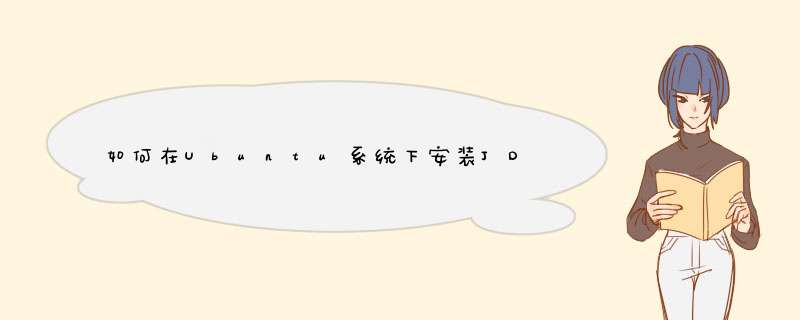
说明:ubuntu版本为ubuntu-20.04.4-desktop-amd64
一、安装Open JDK1、打开终端,在命令行模式下输入指令,添加OpenJDK的源
sudo add-apt-repository ppa:openjdk-r/ppa
sudo apt-get update2、输入指令,安装OpenJDK 8
sudo apt-get install openjdk-8-jdk3、安装完成后,可以在命令行模式下输入“java -version”指令验证是否安装成功:
二、安装及配置Tomcat1、下载Tomcat
去官网下载对应系统的Tomcat:Apache Tomcat® - Apache Tomcat 8 Software Downloads
2、先在/usr下新建文件夹tomcat,然后将文件夹apache-tomcat-8.5.78移动到目录/usr/tomcat下:
sudo mkdir /usr/tomcat/
sudo mv apache-tomcat-8.5.78 /usr/tomcat/进入目录/usr/tomcat可以查看到该文件夹,说明移动成功。
现在先修改一下tomcat文件夹的使用权限,否则可能在当前用户下不能进入bin目录:
cd /usr
sudo chmod 755 -R apache-tomcat-8.5.783、查找 JDK 的安装位置:
使用 update-alternatives --display name 命令查看 java 的位置(第 1 行),根据返回的信息可知(第 4 行),JDK 的安装目录应该在 /usr/lib/jvm/java-8-openjdk-amd64:
注意:这里的 java 不是 Java,而是 JDK 中的一个工具(或者说应用程序)。
samve@samve-virtual-machine:~/software$ sudo update-alternatives --display java
[sudo] samve 的密码:
java - 自动模式
最佳链接版本为 /usr/lib/jvm/java-8-openjdk-amd64/jre/bin/java
链接目前指向 /usr/lib/jvm/java-8-openjdk-amd64/jre/bin/java
链接 java 指向 /usr/bin/java
从链接 java.1.gz 指向 /usr/share/man/man1/java.1.gz
/usr/lib/jvm/java-8-openjdk-amd64/jre/bin/java - 优先级 1081
次要 java.1.gz:/usr/lib/jvm/java-8-openjdk-amd64/jre/man/man1/java.1.gz
4、进入目录/usr/tomcat/apache-tomcat-8.5.78/bin,编辑文件startup.sh,在最后一行之前加入如下信息:
#set java environment
export JAVA_HOME=/usr/lib/jvm/java-8-openjdk-amd64
export JRE_HOME=${JAVA_HOME}/jre
export CLASSPATH=.:%{JAVA_HOME}/lib:%{JRE_HOME}/lib
export PATH=${JAVA_HOME}/bin:$PATH
#tomcat
export TOMCAT_HOME=/usr/tomcat/apache-tomcat-8.5.78注:JAVA_HOME路径为第3步中使用“update-alternatives --display name”查找到的路径,TOMCAT_HOME为Tomcat实际存放目录。
5、编辑完后保存退出,然后运行startup.sh:
sudo ./startup.sh出现如下信息则说明tomcat安装成功,并且已经启动。
而且可以访问8080端口:
6、如果要关闭tomcat,类似的,需要先在文件shutdown.sh对应位置添加信息:
#set java environment
export JAVA_HOME=/usr/lib/jvm/java-8-openjdk-amd64
export JRE_HOME=${JAVA_HOME}/jre
export CLASSPATH=.:%{JAVA_HOME}/lib:%{JRE_HOME}/lib
export PATH=${JAVA_HOME}/bin:$PATH
#tomcat
export TOMCAT_HOME=/usr/tomcat/apache-tomcat-8.5.78然后执行如下命令即可:
sudo ./shutdown.sh7、如果要设置为tomcat开机自启动,需要编辑文件/etc/rc.local,这里存放着开机自启动的程序。(配置在/etc/profile和/etc/bash.bashrc文件中的内容是当有用户登录时才起作用,这不符合tomcat需要启动的实际情况)
现在我们编辑/etc/rc.local:
sudo vi /etc/rc.local在最后一行之前加入如下信息:(配置你自己的tomcat的startup.sh文件的路径)
#set java environment
export JAVA_HOME=/usr/lib/jvm/java-8-openjdk-amd64
export JRE_HOME=${JAVA_HOME}/jre
export CLASSPATH=.:%{JAVA_HOME}/lib:%{JRE_HOME}/lib
export PATH=${JAVA_HOME}/bin:$PATH
/usr/tomcat/apache-tomcat-8.5.78/bin/startup.sh执行命令reboot重启系统,然后即可通过在windows下访问虚拟机的8080端口验证tomcat服务已启动。
欢迎分享,转载请注明来源:内存溢出

 微信扫一扫
微信扫一扫
 支付宝扫一扫
支付宝扫一扫
评论列表(0条)